
Uber Eats、便利ですね!
自宅にいて食事の時間になったときに、作るのも大変だし外食に出かけるのも面倒なときってありますよね。特に休みの日の夜ってそんな感じです。
また、最近だと新型コロナウイルス絡みで自宅から出にくい状況の場合、ますます食事の問題が浮上してくると思います。
そこで我が家では、少し前から飲食店から飲食物を届けてくれるサービス「Uber Eats」(ウーバーイーツ)を利用し始めました。
利用料などがあるので少し割高になりますが、よく知っている店の飲食物を自宅にいながら食べられるというのは、一度体験するとやみつきになります。
今回は、Uber Eatsを一度も利用したことのない人に向けて、利用の仕方、利用のポイント、お得なクーポンなどについて紹介していきます。
Uber Eatsとは?
Uber Eats(ウーバーイーツ)とは、ファーストフード店からレストランまで、アプリやWebサイトから簡単に好きな料理を注文できるフードデリバリーサービスです。日本では2016年頃からサービスが開始されました。
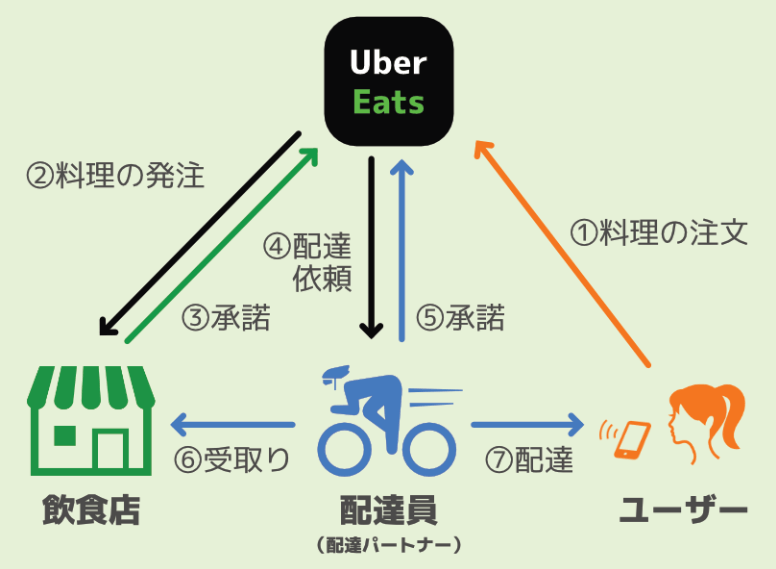
上の図のように、Uber Eatsのシステムは、4者によって構成されます。
Uber Eatsは、システムの利用料として、ユーザーと飲食店から手数料を徴収して、その一部を配達員に報酬として支払っています。
料金は高い?
Uber Eatsは、普通に飲食店に食べに行く料金に加えてシステム利用料がかかるので割高というイメージがあります。
では、ここで実際に私が利用したときの領収書を見てください。
モスバーガー
1つ目は、モスバーガーで家族4人の注文をしたときの領収書です。
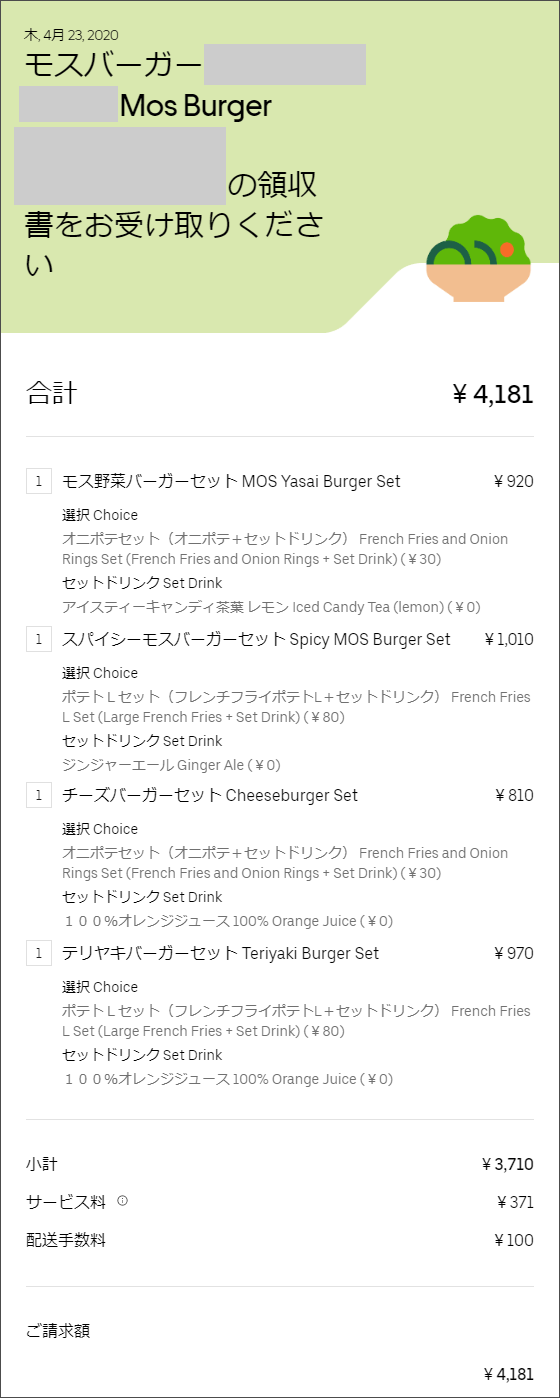
店舗で購入した場合、税込で合計3,366円なので、Uber Eatsを利用した場合の小計3,710円は、自分で買いに行く場合に比べて約1.1倍高いです。
一般的にファーストフードは1.1倍ぐらい高くなるそうです。それ以外の飲食店だと2倍になるような店もあり、平均では1.3倍程度と言われています。
サービス料は、Uber Eatsの配送手数料に当たるもので、一律、小計の10%です。以前は距離に応じて変動していましたが、現在(2020年5月)は小計の10%になっています。
配送手数料は、10%のサービス手数料とは別に、時間帯や混雑具合で変動する手数料のことです。50円~450円あたりで50円刻みで変動するようです。
今回、請求額(合計)が4,181円なので、4で割ると1人頭1,045円です。
家にいながら店舗の料理を食べられるのに1人1,045円払うのを、高いと見るか適正と見るかって感じですね。
カレーハウスCoCo壱番屋
2つ目は、カレーハウスCoCo壱番屋で家族4人の注文をしたときの領収書です。
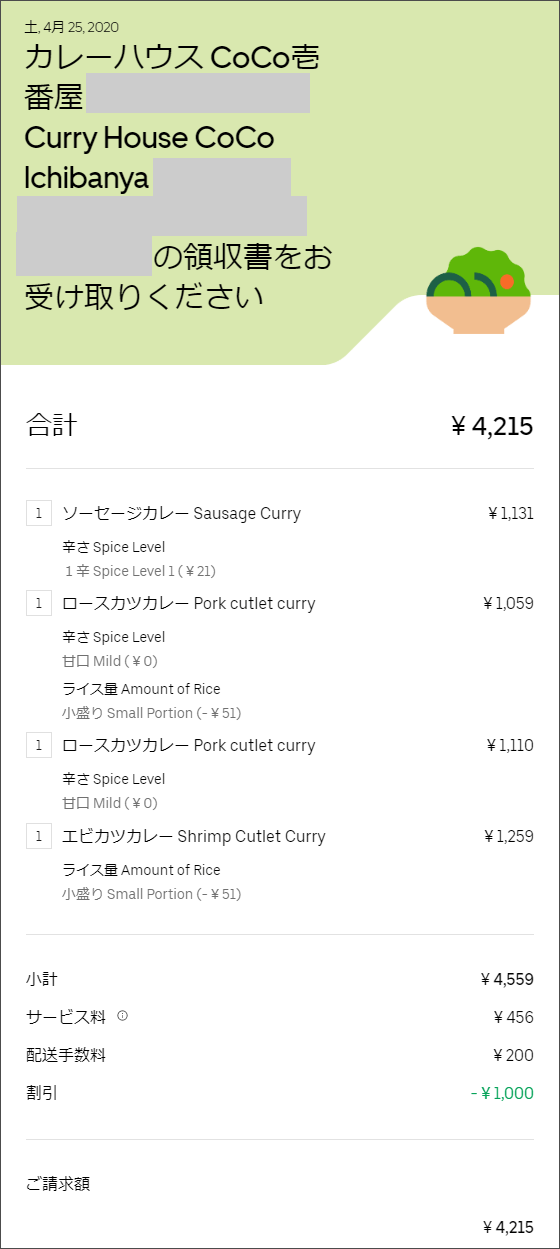
店舗で購入した場合、税込で合計3,299円なので、Uber Eatsを利用した場合の小計4,559円は、自分で買いに行く場合に比べて約1.9倍高いです。モスバーガーに比べて、CoCo壱番屋の料金上乗せは大きいようです。
サービス料は、小計の10%で456円です。配送手数料は、さきほどのモスバーガーの100円よりも高くて200円です。
また、今回は明細にもあるように1,000円の割引クーポンが適用されています。クーポンの獲得の仕方はまた下の方で改めて説明しますが、Uber Eatsの割高感を少しでも軽減するためにクーポンは必須です。
今回、請求額(合計)が4,215円なので、4で割ると1人頭1,054円です。クーポンを使ったこともあって、先ほどのモスバーガー並みの金額に落ち着きました。
個人的な感想
個人的には、買いに出ることもなく(我が家は車がないです)、家のリラックスできる環境でゆっくり食べられたのは快適でした。
特に小さい子供がいる場合には、店舗で食べるのも難しいし、店舗に連れて行くのも一苦労です。こういうときに家まで届けてくれるのは有り難いですね。
どんな店があるか調べる
Uber Eatsを利用するからには、届けて欲しい飲食物がないと始まりませんよね。
なので、まずは自分の住所を入力してどんな店を利用できるか調べてみましょう。
公式ページ オンラインで料理を注文 | 料理配達サービス アプリ | Uber Eats
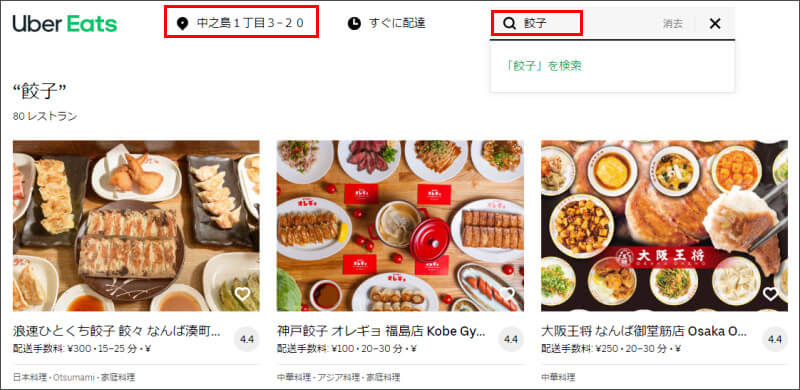
届けて欲しい住所と、店の名前や料理名を入力して検索すると、配達可能な範囲で検索条件に近いものをピックアップしてくれます。
色々入力してみるとわかりますが、配達可能な範囲はだいたい配達員が自転車やバイクを使って30分程度で届けられる範囲であろうと予測できます。なので、近くに店が少ない地域では、注文可能な店も少なくなります。
配達してほしい住所を入れて飲食店を調べた結果、注文してみたい店があれば、いよいよアカウント作成に入っていきます。
アカウントの登録はアプリから
注文したい店があったら、さっそくアカウントの登録をしましょう。
アカウントの登録は、PCからでも行うことができますが、スマホアプリから行うのがオススメです。理由は2つです。
1つ目の理由は、アカウント作成時にショートメール(携帯の電話番号)による認証が必要なので、結局はスマホが必要になるからです。
2つ目の理由は、ブラウザからだとアカウント情報(住所など)の編集がわかりにくく、中途半端に登録した住所のまま配達されてしまい、配達員が迷ってしまう可能性があるからです。(私がこれでした)
というわけで、スマホ(iPhoneやiPadなど)でアプリを使ってアカウント登録するのがおすすめです。
アカウント情報を設定
インストールからアカウントの登録
まずは、Uber Eatsのアプリをスマホ (iPhoneやiPadなど)にインストールしましょう。
ダウンロード App Store から
ダウンロード Google Play から
インストールできたら、起動して「続行」します。
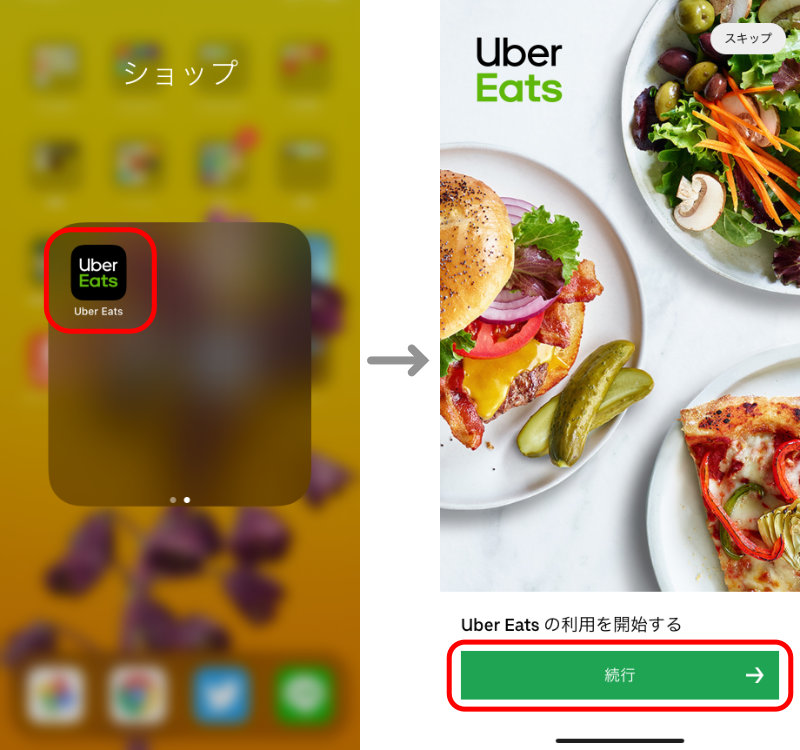
アカウントの登録で入力する情報は以下です。
「配達の詳細」まで来たら、「位置情報の許可」のポップアップが出るかもしれませんが、「アプリの使用中は位置情報の使用を許可」にしておきましょう。
アカウント詳細の設定
ひととおり登録が済んだら、アプリ下部にある「アカウント」→「アカウントの詳細」→「自宅」または「勤務先」をタップします。
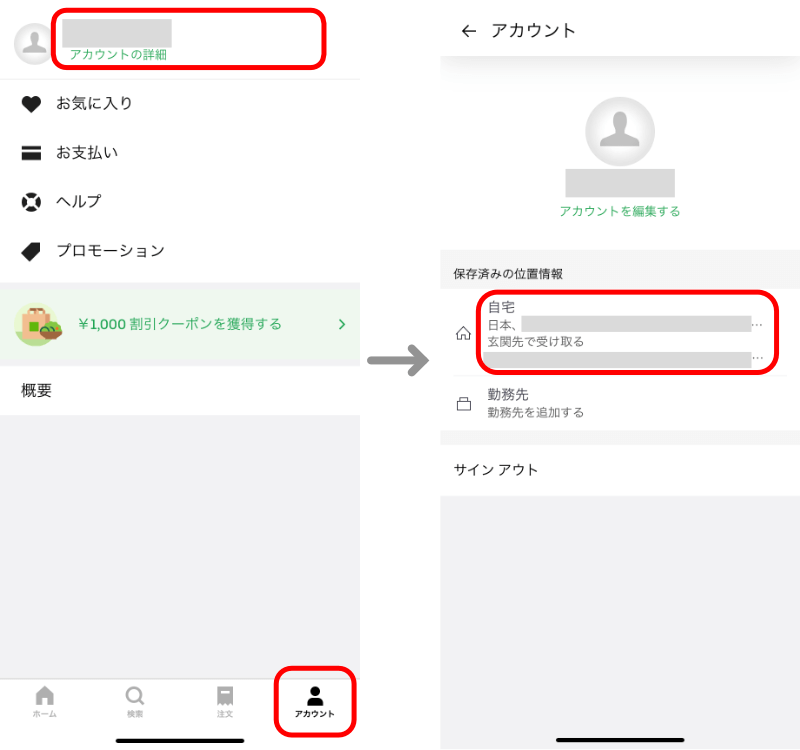
住所の各項目をタップして、きちんと住所を入力します。
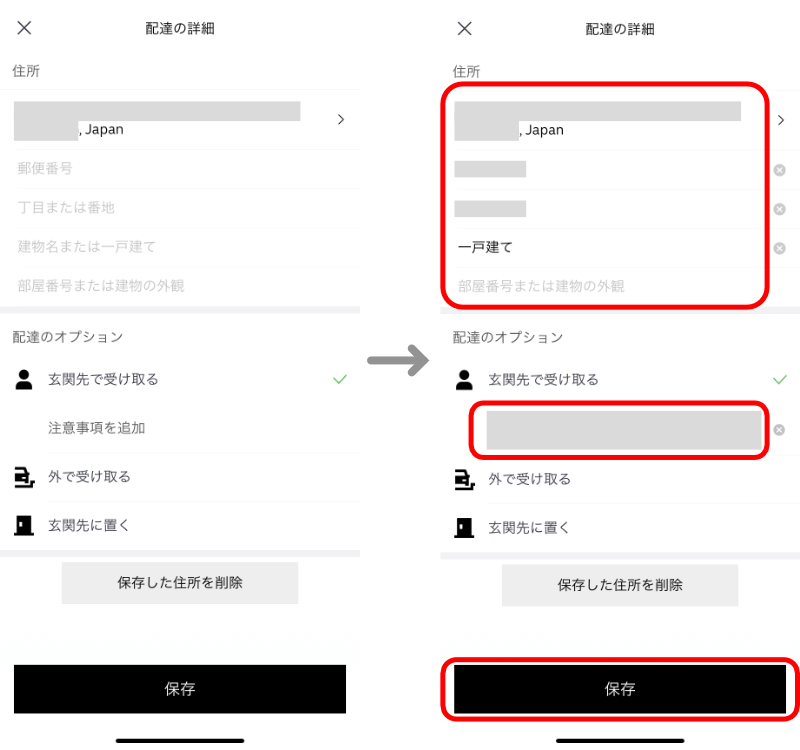
住所入力は、若干のクセがあるので何度か繰り返して完全になるようにしましょう。あわせて、郵便番号」、「丁目または番地」、「建物名または一戸建て」、「部屋番号または建物の外観」も入力します。
配達のオプションでは、どのようにして配達物を受け取るかを、「玄関先で受け取る」、「外で受け取る」、「玄関先に置く」のうちから1つ選びます。
正確な情報を入力することで、配達員が届けるべき場所を理解しやすくなります。
注意事項を追加する
配達オプションを選んだら、「注意事項を追加」のところに、必ず補足情報を入れておきましょう!(上の画像)
「注意事項を追加」にはこんな感じで入れます。
山田太郎です。1号線沿いに面した2階建ての家で、玄関は南向きです。
なぜこんなことを書くのかというと、配達員からは届け先の氏名が「*田 太郎」のように名字の一部省略された状態でしか見えないからです。(プライバシー配慮と思われる)
これだと「山田 太郎」なのか「上田 太郎」なのかわからないので、特に一戸建ての場合に困るそうです。マンションだと部屋番号で判断できるのでまだ何とかなりますが、一戸建ての人は特に注意が必要です。
お友達紹介クーポンを追加する
ここで、あき山から皆さんに「お友達紹介クーポン」を公開します。

それがこちら!
eats-45cag7
このクーポンコードを、アプリのプロモーションコード入力画面で追加します。
やり方は、アプリのアカウントから設定します。
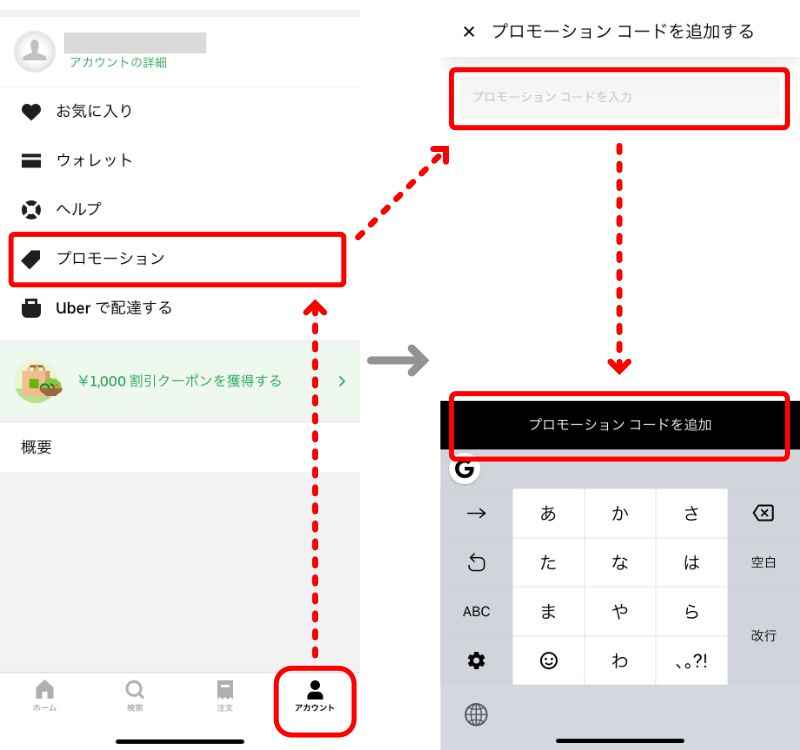
画面下の「アカウント」→「プロモーション」をタップして、画面上部の「プロモーションコードを入力してください」をタップします。
すると上記画像の右側に示す入力画面が表示されるので、あき山からのお友達紹介クーポン「eats-45cag7」を入力します。最後に「プロモーションコードを追加」をタップして完了です。
このお友達紹介クーポンは、初めてUber Eatsを利用すると、代金が800円以上の場合に、初回を含む2回までの注文が750円割引(つまり合計で1500円の割引)になります。
また、紹介者のあき山は1200円以上の注文で1000円割引になります。なんてWin-Winなんでしょう!
いざ注文
アカウントの登録とクーポンの入力が完了したら、いざ注文しましょう!
割引を確認して注文
店を選んでメニューを開き、カートに追加していきます。
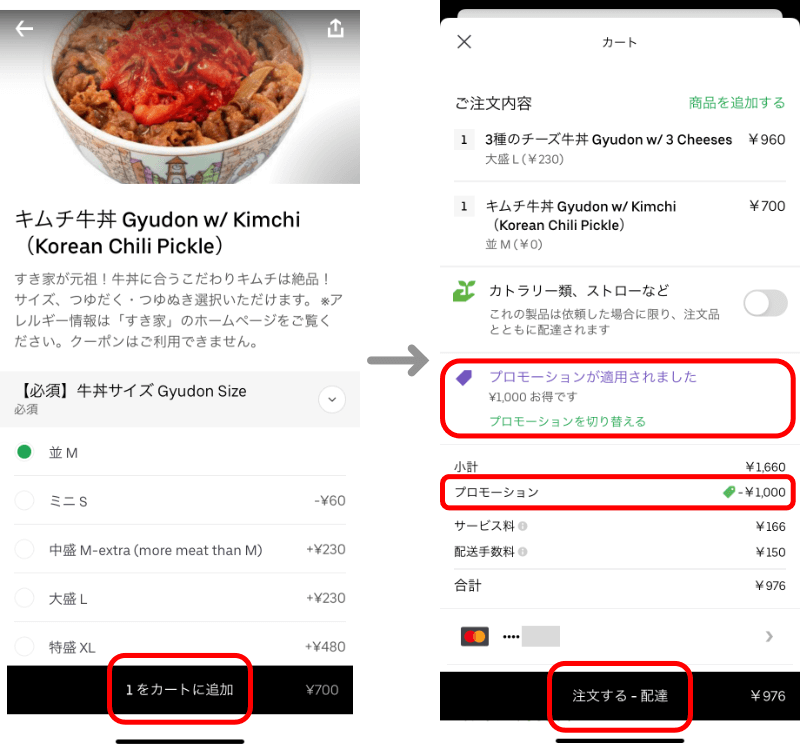
上の画像の右側を見ると、「プロモーションが適用されたました」とあり、プロモーションにより小計から割引されていることがわかります。
私のお友達紹介クーポンを利用した場合は、2回の使用で合計1500円割引になるので、1回の注文につき750円割引になります。
割引されていることを確認できたら、「注文する」をタップして確定!です。
配達をリアルタイムで確認
店の距離にもよりますが、注文を確定してからだいたい30~40分ぐらいで届きます。
その間にアプリには、リアルタイムでどういう状況なのかが表示されます。配達員が実際に移動しているところをマップ上で見れるのが面白いです。
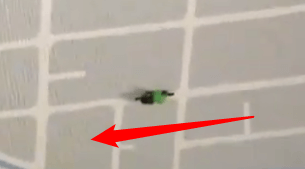
こんな感じでマップ上に自転車に乗った配達員のアイコンが表示され、あとどのぐらいで到着するのかが一目で分かります。
注文品を受け取る
配達のオプションで、「玄関先で受け取る」、「外で受け取る」、「玄関先に置く」のいずれかを選択していると思うので、それに応じて配達員から注文品を受け取ります。
下の画像はCoCo壱番屋の場合ですが、手さげ袋を開けると「※付勢開封防止シールを使用しています」という密封袋に入っています。配達途中に開封されてしまうことを防ぐ対策なんでしょうね。

袋を開けていざ実食!


ソーセージカレー、美味しくいただきました。
まとめ
というわけで、Uber Eatsを初めて利用する人に向けて、利用の仕方、利用のポイント、お得なクーポンなどについて紹介しました。
Uber Eatsを利用した場合、実際に自分が店舗に行って買うよりもちろん高くなりますが、やはり自分の家で馴染みの店の料理を食べられるのは大きいです。
興味ある人は、ぜひ利用してみて下さい。
ではまた!


1人頭1,000円ぐらいで届けてくれるなら、家でゆっくり食べられるし、適正な価格だと思いました。